Ecken abrunden in Adobe Illustrator
Ein Fräser ist und bleibt rund. Eckige Konturen sind daher selbst mit sehr kleinen Fräsern nur schwierig zu realisieren. Dies kann in vielen Fällen ein Problem darstellen, zum Beispiel bei Füllstücken oder Einlegearbeiten, da die Innenecken des einen Teils im Gegensatz zu Außenecken des anderen Teils immer entsprechend des Fräserdurchmessers eine Rundung aufweisen.
Origin versucht zwar immer, abhängig von deinem Fräserdurchmesser, jede Kontur so weit wie möglich auszufahren, jedoch kann es bei manchen Anwendungen sinnvoll sein, deine Konturen genau auf deinen Fräserdurchmesser anzupassen.
In diesem Hilfsartikel lernst du, wie du mit nur ein paar Mausklicks in Adobe Illustrator deine Ecken automatisch auf einen gewünschten Radius anpassen kannst.
- Wähle deine Kontur aus.

- Gehe auf Effekt → Stilisierungsfilter → Ecken abrunden…

- Du solltest dann das folgende Fenster sehen, wo du einfach deinen gewünschten Radius angeben kannst.

- Bestätige mit OK.
- Nun kannst du überprüfen, ob deine Ecken passend abgerundet wurden.
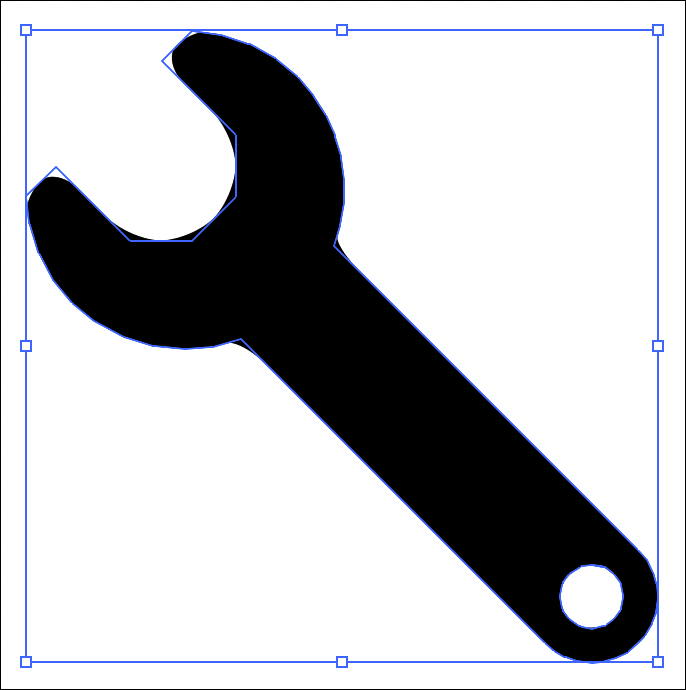
- Wenn du zufrieden bist und diese Rundungen als Kontur übernehmen möchtest, gehe anschließend auf Objekt → Aussehen umwandeln.

- Anschließend kannst du die Datei noch abspeichern.